
Serviciul începe să lucreze după o anumită perioadă de timp fără activitate. Toate aplicațiile care rulează sunt închise, documentele dvs. sunt salvate în forma în care le-ați lăsat.
Apoi, pentru a utiliza din nou Mac-ul, va trebui să vă conectați cu numele de utilizator și parola corespunzătoare. Și, bineînțeles, grație caracteristicii relativ noi a sistemului OS X, când vă conectați din nou, puteți începe să lucrați la documente de unde ați rămas.
Acum vom lua în considerare modalitatea standard de a face operațiunea, după care vom putea să activați sistemul și să setăm timpul de ieșire de acționare.
Configurarea deconectării automate în Mac OS X
Ieșirea automată este foarte ușor de configurat:
- Deschideți Preferințe sistem și selectați secțiunea Protecție și securitate.
- În fila General, faceți clic pe butonul Avansat din colțul din dreapta jos
- Activați primul element și selectați ora dorită
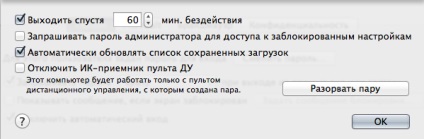
În mod prestabilit, timpul este setat la 60 de minute, dar mi se pare că este prea mult, deoarece pauzele rar durează atât de mult.
Dezactivați autentificarea automată
Dacă aveți activat conectarea automată, chiar dacă ați configurat o ieșire automată, un utilizator avansat poate accesa calculatoarele prin simpla repornire. Pentru a evita astfel de situații, efectuați următoarele acțiuni:
- În Preferințe sistem, accesați Utilizatori și Grupuri
- Selectați Opțiuni de conectare și dezactivați autentificarea automată

Acum v-ați protejat Mac-ul în cazul în care trebuie să vă îndepărtați de ceva timp.
Articole similare
Trimiteți-le prietenilor: